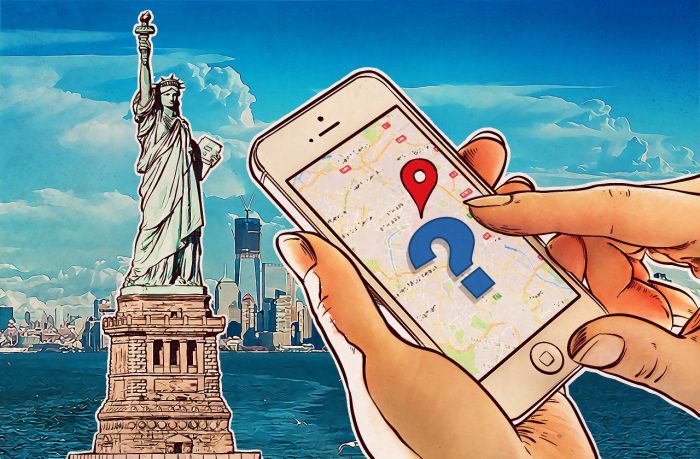
小贴士
241 文章
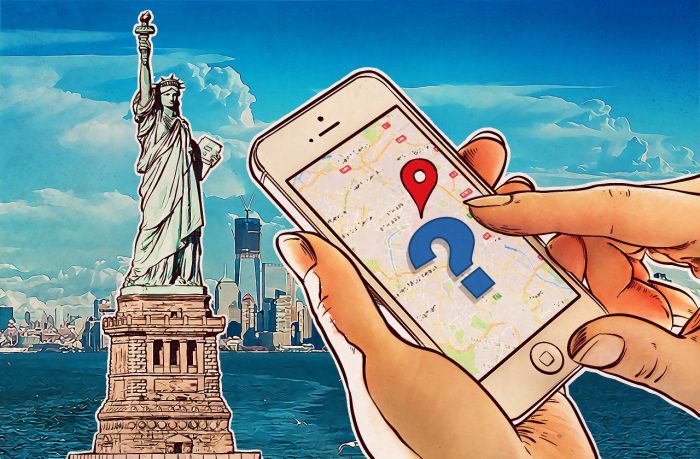

无奈支付赎金?根本没有这个必要
就在去年,我们与荷兰执法机关合作共同创建了NoRansom网站,旨在帮助CoinVault受害人恢复访问自己的数据。在这之后,我们还特意强化了网站的功能:添加了其他几个免费工具,能恢复被其它cryptor(例如:TeslaCrypt和CryptXXX等等)加密的文件。

为社交网络用户准备的五条金科玉律
就社交网络的自身发展趋势和规律而言,可以说是现实世界的延伸—又反过来对我们的线下世界起到极大的影响力。在这篇文章里,我们将提供五条金科玉律,并希望每一名社交网络用户都能牢记在心。
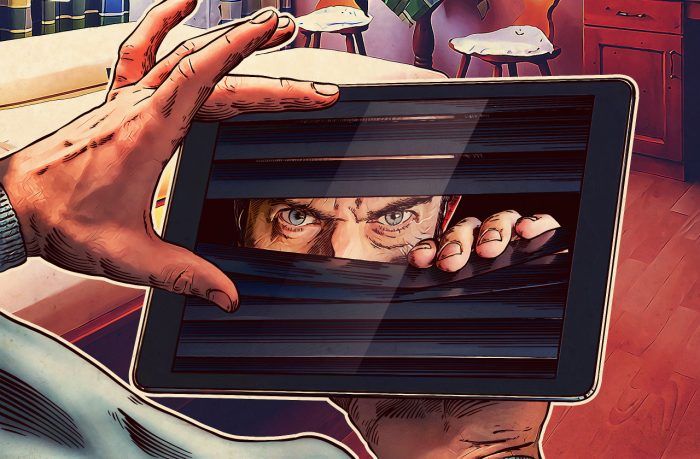
如何阻止iOS跟踪
刚买了新的iOS设备正满天欢喜地想赶快玩一玩?这当然很好,虽然我不想扫你的兴,但仍强烈建议你花点时间调整一下新设备的隐私设置。位置跟踪和数据收集两项功能尽管强大,但却会将你的个人信息偷偷传送到你不希望共享的人和服务商那里。使用好以下这些安全小贴士,将能很好地保护自己的个人数据。 显然,我们并不建议关闭所有跟踪选项—因为这会让我们失去许多非常实用的功能。但使用任何一项实用功能都需要付出代价—那就是每个人的隐私,因此有必要让用户知道哪些信息成为了苹果手机强大功能的交换筹码。 显然,我们并不建议关闭所有跟踪选项—因为这会让我们失去许多非常实用的功能。但使用任何一项实用功能都需要付出代价—那就是每个人的隐私,因此有必要让用户知道哪些信息成为了苹果手机强大功能的交换筹码。 下面,让我们深入探究iOS 9的各项隐私设置。 设置>隐私>定位服务 苹果的定位服务会全天记录你的行踪。苹果利用这一数据为用户提供天气预报服务,并在苹果地图或Google地图上规划线路。该项服务通过使用发自基站、Wi-Fi和GPS的信息来定位你的位置。除了密切监视你的动向外,开启定位服务还极为耗电—手机很快就没电了。 你可以选择对不同应用授予或拒绝访问你位置信息的权限。只需想想哪些应用根本不需要获取你的具体位置信息—然后直接拒绝即可。例如,像Waze或苹果地图这样的天气预报和找路应用肯定需要你的位置数据才能正常工作。而像Siri这样的语音控制应用同样也会使用到位置数据,比如你搜索酒店、咖啡店、电影院和附近其他场所后显示出的本地搜索结果。但Facebook、推特和其它多数应用即便没有精确的位置数据,也完全可以正常使用。 同时你还需要考虑采用何种访问模式:永不、使用期间和始终。 永不:该应用无权访问你的定位信息; 使用期间:该应用只能在打开和前台运行时才能访问你的位置数据; 始终:该应用只要需要时都可以访问你的位置信息,即便后台运行时也能访问。 设置>隐私>通讯录、日历和提醒事项 只有个别一些应用会请求访问这一数据。主要用于备份、通讯录共享或编辑通讯录的用途。如果你不希望某个应用读取你的通讯录或日历,直接禁用访问。 照片、相机和麦克风 类似于Skype、Viber和WhatsApp这样的视频和语音消息应用都会申请访问相机和麦克风—以及照片的权限。在这一设置选项下,你会找到所有相机应用(除了自动授权访问的内置应用除外)和录音工具,以及类似于Dropbox(需要权限访问同步照片)和Evernote(可能需要权限用来添加照片到笔记本)这样的文件共享应用。 如果你不知道某个应用为何需要使用商机或麦克风,或者为何要访问你的文件夹,只需禁用访问后看看有什么变化即可。一旦发现这对某个应用正常使用十分重要,还可以重新开启访问权限。 设置>隐私>运动与健康 许多健康和健身应用都需要访问手机的内置健康跟踪服务,用来记录你的身体运动、步数以及登台阶数等。这里你可以限制应用访问你的各种活动数据。如果不喜欢健身的话,完全可以对所有应用关闭这项功能。 设置> 隐私> HomeKit 你家是智能家庭吗?如今,许多人都知道这项功能:它能控制联网设备—家里的灯和其它各种家用电器。在这一设置下,你可以找到能连接手机配件的清单。 设置>隐私>广告>限制广告跟踪 苹果会记录你的数据(包括:性别和民族)、阅读的内容和听的音乐、位置、设备类型甚至是包括你的注册名字、地址、年龄和其它信息。 但千万不要感到恐慌,这些信息都将进入了大数据—对你的信息进行分门别类,进而向你推送”你感兴趣的广告”。这一数据集苹果自己也会使用,或者也可能与第三方共享(再次重申,不存在任何个人识别数据)。但如果你不喜欢推送广告且重视自己个人隐私的话,完全可以关闭这一功能: 1.前往:设置>隐私>广告。 2.打开限制广告跟踪。 3.点击重置广告识别符,就可以删除所有已被收集的信息,看起来就像新用户一样。 4.如果你希望了解更多有关苹果因广告目的收集了哪类数据,在限制广告跟踪菜单内点击关于广告与隐私。
小心”口袋里的那些妖怪”
我记得《口袋妖怪》这款游戏最早出现于任天堂的Gameboy平台。这是一款极具挑战性的游戏,当年我和我的朋友为了抓住所有妖怪几乎到了废寝忘食的地步。而且这款游戏很容易上瘾。时间过得很快,转眼间二十年过去了,最新系列-《口袋妖怪Go》同时登陆安卓和iOS平台,玩家能通过增强现实技术在户外捕捉口袋妖怪。

网络犯罪分子是如何欺诈自由职业者
说到网络盗窃,人们首先想到的往往是网络犯罪分子使用的各种恶意软件:勒索软件、银行木马、病毒和其它诸如此类的工具。但有时候,一个好故事加上绝对合法的软件,就足以实施诈骗。例如,有些骗子就使用AirDroid —一款强大的远程智能手机管理应用— 从自由职业者手中窃取资金。 方法很简单。犯罪分子首先在求职网站上寻找潜在受害人。骗子通常自称是雇主,正在为某个简单的项目寻找专业人员。他们登广告寻找测试员、设计师或撰稿人,但这一方法也同样适用于其它类型的自由职业者。 一旦取得联系,犯罪分子即会要求自由职业者安装工作所需的应用程序—以供写评论、画图标或测试新功能之用。我们发现,大多数这类案件均涉及AirDroid-一款用于远程管理移动设备的合法应用。 链接指向Google Play store官网 —即便是最谨慎的自由职业者可能也不会感觉出任何网络钓鱼或诈骗的迹象。应用程序安装完成后,不法分子即会向受害人发送测试账号的登录和密码凭证。尽管客户向自由职业者共享数据并不常见,但目前为止一切正常。但如果受害人一旦用这些凭证登录,自己的移动设备就会立即被犯罪分子完全控制。 一旦受感染的移动设备安装了移动网银应用,犯罪分子就能将里面的钱全部转光。此外,还会锁住手机并索要赎金以重新恢复工作。并且还会窃取受害人的个人消息和照片—以发现值得敲诈的潜在对象。毕竟,对于不法分子而言,智能手机就是他们面前的一座金矿。 甚至还有一本详细的操作手册(出于道德原因,我们不会给出链接)说明了如何利用AirDroid实施欺诈的方法。但该款应用程序与犯罪没有任何关系—这是一款合法、功能全面且易于使用的程序,能让用户远程访问自己的设备。可惜,正是因为功能过于强大,也成为了犯罪分子谋取不法利益的工具。 公司在Google Play上该应用程序的俄罗斯语页面发布警告(由于这类诈骗主要发生在俄罗斯求职网上,但不排除世界其它地方),警告人们除了自己的账号外不要使用任何人提供的账号,从而最大降低与账号实际主人共享个人数据的风险。而开发人员对这一欺诈活动也了如指掌,因此正在努力解决这一问题。可惜,人们很少会注意下载的真正内容—又有谁会去看一款应用程序的完整说明呢? 如果你完全置自己的个人信息不顾,那任何一款反病毒程序都帮不了你。安全解决方案专门用来清除病毒和木马,但AirDroid却是一款合法的应用程序,且执行的任务完全合法。该款应用在Google Play评分极高,且理由充分。问题是不法分子也喜欢这样的应用程序。因此,这种情况下,唯一保护自己的方法就是了解其工作原理。 当然,AirDroid并非唯一的远程访问应用,因此骗子们使用的远不止这一种。犯罪分子常用的还有类似于Teamviewer这样的远程访问软件。每次在笔记本或手机上安装应用程序都需要十分小心,即便是来自客户的请求—如果请求是来自一个来路不明的”微软公司代表”或所谓的”技术支持服务”,那就更要小心了。 社交工程实际上对安全软件起到了破坏作用,这也是为什么我们常在《卡巴斯基每日新闻》上撰写这一主题的原因。你需要知道犯罪分子的欺诈手段以及安全保护的方法。你还可以在微信上关注我们的新闻。始终牢记—提高忧患意识,才能实现更好的明天。

夏天:对游客”下手”的好时机?
无论是在公司还是家里—又或是在度假时—我们始终处都在危险之中。因此不管我们身在何处,网络犯罪分子总有办法找到我们。比如,他们可以使用公共Wi-Fi窃取用户的银行资料。由于许多时候,公共Wi-Fi是唯一的联网方式,因此游客往往会轻易上钩。

无需胶布封住,您的摄像头交给我们来保护
我们的旗舰版安全解决方案— 卡巴斯基安全软件和卡巴斯基全方位软件 —采用各种方式保护您的个人隐私,包括:禁止你的网络摄像头作为监视设备使用。无论是我们的PC版还是Mac版产品,均具有网络摄像头保护功能。

2016年法国欧洲杯激战正酣,网络犯罪分子同样关注
从6月10日开始,万众瞩目的2016年法国欧洲杯终于拉开帷幕,这可以说是全世界球迷的一场盛世。像世界杯或奥运会这样的大型体育赛事一样,2016年欧洲杯不仅受到了广大球迷和观众的热烈关注,同样网络犯罪分子也不甘寂寞

推特数百万个密码惨遭泄露:这次暴风雨来的更加迅猛
不可否认,大多数人都对推特钟爱有加。每个月访问这一微博平台的用户量不少于3.1亿。但现在,3.1亿名用户不得不考虑尽快更改自己的密码了。这并不是因为这些用户设置了不安全的密码,例如:123456或其它薄弱密码,而是含3.79亿个带密码的推特账号的数据库正在黑市出售。

本周安全小贴士:如何防范锁屏勒索软件
我们向您推荐一款免费的实用工具-Kaspersky WindowsUnlocker(是卡巴斯基救援盘10套装的一部分)。作为一款专业安全软件,专门用来检查和修复受感染PC电脑。

ZCryptor:征服互联网的蠕虫病毒
本周,微软检测到一种被称为”ZCryptor”的全新cryptoworm样本。其独特性在于,在不使用恶意垃圾邮件或漏洞利用工具的情况下,就能加密文件并自我传播至其他计算机和网络设备。该新型恶意软件还会自我复制到联网计算机和可移动设备上。

多目的性恶意软件:木马病毒时而化身”三头犬”
就当人们都认为勒索软件危害性大不如前的时候,它突然来了个180度大变身:不再迅速传播而是发展出了第二种特性。下面就以2016年2月首次在互联网上发现的Cerber举例。 当时,Cerber因为其毛骨悚然的赎金索要通知方式而著称—多数勒索软件通过文字讯息索要赎金,而Cerber却独树一帜,通过语音通知受害人。但犯罪手法依然难离其宗:支付赎金,然后恢复文件。 额外的恶意行为 如今,包括Cerber在内的木马病毒仍然干着加密受害人数据的勾当,而大多数计算机用户并不知道如何应对。听上去好像是转移注意力的策略,不是吗? 似乎Cerber传播者对这一观点深表认同。该恶意软件的某些升级版—采用复杂的传播方式—最近几个月主动”自废武功”—但却衍生出额外的恶意行为:将受害人计算机添加到恶意的僵尸网络大军中。 这里简要介绍下Cerber恶意行为的先后顺序。首先,Cerber通过电邮附件的形式进入受害人计算机。一旦被打开,该病毒就会像其它勒索软件那样加密文件并向受害人索要赎金。但在这之后,安全研究专家发现,它还会进一步确认计算机联网状态,并将受感染的PC电脑用作其它目的。例如,实施分布式拒绝服务攻击或作为垃圾邮件程序使用。 日益增多的多目的性恶意软件 但Cerber并非是我们在2016年发现的首个拥有额外恶意行为的勒索软件。例如,Petya勒索软件为了加密受害人整个硬盘,通常要求用户首先授予权限,将Mischa添加到其安装路径以确保成功感染。而CryptXXX新增加的恶意行为是窃取受害人信息和比特币。 显然,勒索软件是一种高回报的网络犯罪工具。预计接下来各种多目的性勒索软件将层出不穷。始终关注安全行业最新动态并使用安全保护程序,能最大提升计算机的安全性。 如何防范Cerber 类似于Cerber这样的恶意软件,就其传播方式而言相对容易防范。为了最大降低成为Cerber受害人的概率—以及不幸中招后的危害性: 1.小心提防收到的任何一封邮件。千万不要点击明显是垃圾邮件内的链接,同时还应避免点击貌似是正当业务电邮甚至发自你认识和信任发件人电邮内的链接或附件。 2.备份文件。经常并定期进行备份。 3.无论是操作系统还是应用,只要有新补丁发布就立即安装。和垃圾邮件链接一样,未打补丁的漏洞也是恶意软件攻击通常的切入口。 4.运行,比如:卡巴斯基安全软件 —随时 —保持最新版本。另外,你还需对所有联网设备进行安全保护。卡巴斯基实验室的众多安全解决方案就能够成功检测出Cerber为Trojan-Ransom.Win32.Zerber。

谁动了我的奥运会门票,谁让我的钱打了水漂
再过几个月,第31届奥运会也将在巴西里约热内卢盛大开幕。无论是奥运会还是世界杯,每一届之间似乎都着不少共同之处,但这里我们并不准备探讨体育。网络犯罪分子当然不会放过这一”大肆敛财”的好机会,将长千上万的体育迷们作为攻击目标。

TeslaCrypt受害人的福音:卡巴斯基发布免费解密器
正如我们之前提到的,TeslaCrypt(不断进化的木马加密软件)作者突然决定终止病毒的传播活动,并发布了主解密密钥。主解密密钥能用来解密被最新版本TeslaCrypt加密的文件。

现在就更改你的领英账号密码
又有黑客在网络黑市上兜售1.17亿个该网站的登录名和密码,并声称是同属于2012年网站被攻击时泄露的同一批数据。但奇怪的是(同时也令人恐慌),这一数字大大超过了原先所认为的泄漏数量。

ATM机又遭劫难:”隐形”盗读器横空出世
不管你知不知道ATM盗读器(skimmer)是什么,都该读一读这篇博文—了解如何保护自己银行卡的安全。你需要时常注意ATM机上是否有可疑的附着物,并避免使用看上去有问题的ATM机。但如果未发现任何附着物,又或者盗读器是完全隐形的呢?

安全指南-如何设置你的新iPad?
哇哦–你买了一台最新的iPad平板电脑!当然在正式使用前,需要进行系统设置并安装许多应用程序。除此之外,在开始享受iPad带来的无穷乐趣前,还有一些事情必须要了解清楚。 介绍iOS应用的文章互联网上有很多,这里就不再赘述了。相反,我们将用较大篇幅介绍ipad一些基本设置,即不安装第三方应用的情况下如何保护自己设备 —并且最重要的是,能便于使用。 怎样的密码才算是最好的密码? 通过Touch ID与密码设置即可更改密码。多数情况下,用户选择最熟悉的4或6位数字码。使用iPad常需要输入密码:每次解锁屏幕、从AppStore购买应用或更改某些设置时。 就安全方面而言,简单往往不等同于最好。这也是为何强烈建议将简短密码组合替换为高强度密码的原因。打开Touch ID与密码->更改密码->密码选项并选择自定义字母数字代码。现在你可以使用传统密码组合,用字母、数字和其它符号的组合代替常规的4位数字密码。在这篇博文中,我们介绍了如何轻松创建并牢记一个高强度密码的方法。 如果你既想节省时间又不愿设置又长又复杂的密码组合,可以选择自定义数字代码并输入密码,至少由8位数字组成。多练习几次后,你就能像输入4位数字密码一样快了。 如何为AppStore购买应用设置密码 本条安全小贴士专为孩子偶尔会玩的平板电脑量身定制。如果你已将自己的信用卡与Apple ID绑定,则必须设置为每次购买项目时都需输入密码。无论是购买在线农场游戏的虚拟道具,还是为自己心爱赛车升级装备,孩子随随便便就能将你的卡刷爆,因为他们根本没有意识到这是在用真钱。 IPad在你最初安装时会提示这一选项。当然,之后你还可以在Touch ID与密码标签下更改这一设置。你可以使用指纹识别或传统密码,但为了安全起见,我们还是建议使用后者。 既然有Touch ID,为什么还要用密码? 指纹传感器采用创新设计且使用方便,但却并不安全可靠。因为在使用时,你的指纹很容易留在iPad屏幕上(即使刚洗过手也会留下痕迹)。一旦有人偷取了你的设备,很有可能会在屏幕上找到你的完整指纹,从而伪造出一模一样的手指—这其实并不难。 利用伪造手指,窃贼们完全可以解锁你的iPad并访问包括移动银行和AppStore在内的所有重要应用。 如果你实在想用Touch ID功能,可以用平时玩iPad时很少用到的手指,比如:无名指。 如何隐藏锁屏上显示的个人信息? 默认情况下,锁屏上常常显示大量信息。在不解锁的情况下查阅最新新闻,或浏览别人在你Facebook文章下的留言,这种感觉的确很棒。但另一方面,你的最新消息、信件和发自银行的一次性密码也可能会被他人窥视。 如果你不想让八卦的同事、朋友和家人看到你的通讯内容,打开设置->通知并选择希望在锁屏上显示或隐藏的信息。 为何必须禁止Wi-Fi自动连接? 自动连接至已知Wi-Fi热点原本是一项强大的功能。每次来到自己熟悉的咖啡店或购物中心,你的平板都会自动连接可用的Wi-Fi网络并上传最新更新—对此你早已驾轻就熟。但问题是,不法分子常常会伪造Wi-Fi网络(使用相同的热点名),欺骗ipad自动访问并盗取受害人的数据。 为此,我们需要设置为每次连接Wi-Fi时都请求是否允许。你可以前往设置>Wi-Fi,然后打开询问是否加入网络选项。不管怎么说,连接任何公共Wi-Fi时都需要小心谨慎,且千万不要使用不安全的网络进行任何资金交易。 有关iCloud的使用前须知 关于iCloud设置,你需要了解它的两个重要功能。首先,你需要检查哪些数据默认与苹果云服务同步。你是否还记得去年的好莱坞女星”艳照门”事件吗?许多女星感到奇怪的是,明明已经删除很久的照片,为何还会遭泄露呢。 因为如果你设置为自动将照片复制到iCloud,就算在本地删除照片也无济于事。为此,我们强烈建议您检查iCloud上存储了哪些内容:备忘录、联系人、文档还是照片等等。如果你想备份或永久删除某些文件,最好确保iPad并未将这些文件传送至苹果服务器。 此外,“查找我的iPad”功能也可以从iCloud设置中找到。建议开启,有备无患–因为的确非常实用。如果你确定iPad在家但就忘了放哪里,只需远程放首歌就很快能找到。
 FBiOS
FBiOS Facebook
Facebook ios
ios apps
apps AirDroid
AirDroid 安全性
安全性
 历史
历史 Rio2016
Rio2016

 .crypt
.crypt